Instructions pour la suppression de l'extension de navigateur de type publiciel Movieholic
Logiciel de publicitéÉgalement connu sous le nom de: Publicités par Movieholic
Obtenez une analyse gratuite et vérifiez si votre ordinateur est infecté.
SUPPRIMEZ-LES MAINTENANTPour utiliser le produit complet, vous devez acheter une licence pour Combo Cleaner. 7 jours d’essai limité gratuit disponible. Combo Cleaner est détenu et exploité par RCS LT, la société mère de PCRisk.
C'est quoi Movieholic ?
Movieholic est le nom d'une extension de navigateur malhonnête qui promet un accès facile aux sites Web de diffusion de films. Après avoir inspecté ce logiciel, nous avons déterminé qu'il fonctionne comme un publiciel. En d'autres termes, Movieholic exécute des campagnes publicitaires intrusives et dispose de fonctionnalités de suivi des données.
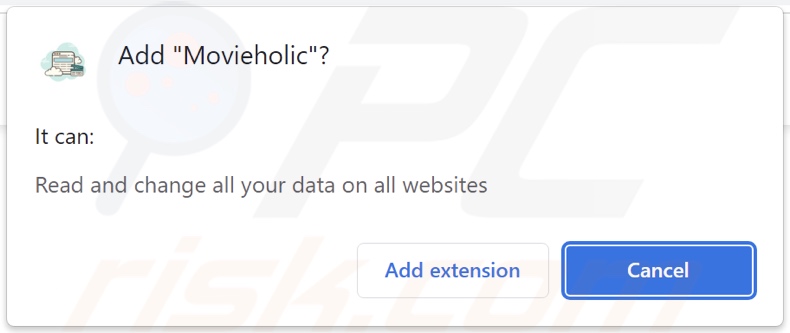
Présentation du publiciel Movieholic
Publiciel signifie logiciel financé par la publicité. Il affiche des publicités sur les sites Web visités et/ou d'autres interfaces. Ces publicités approuvent des pages Web et des applications non fiables/nuisibles, des escroqueries en ligne et même des maliciels. Certaines publicités intrusives sont capables de faire des téléchargements/installations furtifs après qu'on ait cliqué dessus.
Il est pertinent de mentionner que tous les produits authentiques rencontrés via ces publicités sont très probablement promus par des escrocs qui abusent de leurs programmes d'affiliation pour acquérir des commissions illégitimes.
Notez que les publiciels peuvent nécessiter des conditions spécifiques pour exécuter des campagnes publicitaires intrusives (par exemple, visites de sites Web particuliers, navigateur/système compatible ou géolocalisation des utilisateurs, etc.). Cependant, que Movieholic affiche des publicités n'est pas pertinent car sa présence met en danger la sécurité de l'appareil et de l'utilisateur.
De plus, Movieholic recueille probablement des informations privées. Les données ciblées peuvent inclure les sites visités, les pages consultées, les requêtes recherchées, les noms d'utilisateur/mots de passe, les détails personnellement identifiables, les numéros de carte de crédit, etc. Les informations recueillies peuvent ensuite être partagées et/ou vendues à des tiers (potentiellement, des cybercriminels).
En résumé, la présence de logiciels comme Movieholic sur les appareils peut entraîner des infections du système, de graves problèmes de confidentialité, des pertes financières et le vol d'identité.
| Nom | Publicités par Movieholic |
| Type de menace | Publiciels, publicités indésirables, virus pop-up |
| Extension(s) de navigateur | Movieholic |
| Fonctionnalité supposée | Accès facile aux sites Web de streaming de films. |
| Les symptômes | Des publicités ne provenant pas des sites sur lesquels vous naviguez. Annonces pop-up intrusives. Diminution de la vitesse de navigation sur Internet. |
| Méthodes de diffusion | Annonces pop-up trompeuses, installateurs de logiciels gratuits (bundling), faux installateurs de Flash Player. |
| Dégâts | Diminution des performances de l'ordinateur, suivi du navigateur - problèmes de confidentialité, éventuelles infections de maliciels supplémentaires. |
|
Suppression des maliciels (Windows) |
Pour éliminer d'éventuelles infections par des maliciels, analysez votre ordinateur avec un logiciel antivirus légitime. Nos chercheurs en sécurité recommandent d'utiliser Combo Cleaner. Téléchargez Combo CleanerUn scanner gratuit vérifie si votre ordinateur est infecté. Pour utiliser le produit complet, vous devez acheter une licence pour Combo Cleaner. 7 jours d’essai limité gratuit disponible. Combo Cleaner est détenu et exploité par RCS LT, la société mère de PCRisk. |
Exemples de publiciels
Nous avons analysé des milliers d'échantillons de publiciels ; Nino Colors, OpenCandy, Eye Protection et darkscreen ne sont que quelques-unes de nos dernières trouvailles.
Les logiciels financés par la publicité semblent généralement légitimes et inoffensifs. Les utilisateurs sont incités à télécharger/installer avec des promesses de diverses fonctionnalités. Cependant, ces fonctionnalités fonctionnent rarement comme annoncé et, dans la plupart des cas, elles sont totalement non opérationnelles.
Comment Movieholic s'est-il installé sur mon ordinateur ?
Les publiciels peuvent être regroupés avec (accompagnés) de programmes réguliers. Le téléchargement à partir de canaux douteux (par exemple, des sites d'hébergement de fichiers non officiels et gratuits, des réseaux de partage Peer-to-Peer, etc.) et des installations précipitées augmentent le risque d'autoriser par inadvertance du contenu groupé dans l'appareil.
De plus, les publicités intrusives font proliférer les publiciels. Lorsqu'on clique dessus, certaines de ces publicités peuvent exécuter des scripts pour effectuer des téléchargements/installations sans le consentement de l'utilisateur.
Les logiciels financés par la publicité peuvent également avoir des pages Web promotionnelles "officielles", et ils sont diffusés via des sites frauduleux. Les utilisateurs accèdent généralement à ces pages via des redirections causées par des notifications de navigateur de spam, des publicités intrusives, des sites utilisant des réseaux publicitaires malveillants ou des publiciels installés (avec des capacités d'ouverture forcée du navigateur).
Comment éviter l'installation de publiciels ?
Nous vous recommandons fortement de rechercher des logiciels et de les télécharger uniquement à partir de sources officielles/vérifiées. Lors de l'installation, il est crucial de lire les termes, d'étudier les options disponibles, d'utiliser les paramètres "Personnalisé/Avancé" et de désactiver tous les ajouts.
Nous vous conseillons de faire preuve de prudence lors de la navigation car les contenus frauduleux et malveillants semblent généralement légitimes. Par exemple, les publicités intrusives semblent ordinaires et inoffensives, mais elles redirigent vers des sites Web très douteux (par exemple, jeux d'argent, pornographie, rencontres entre adultes, etc.).
En cas de rencontre avec de telles publicités/redirections, vérifiez le système et supprimez immédiatement toutes les applications suspectes et les extensions/plug-ins de navigateur. Si votre ordinateur est déjà infecté par Movieholic, nous vous recommandons d'exécuter une analyse avec Combo Cleaner Antivirus pour Windows pour éliminer automatiquement ce publiciel.
Capture d'écran d'un site Web faisant la promotion du publiciel Movieholic :
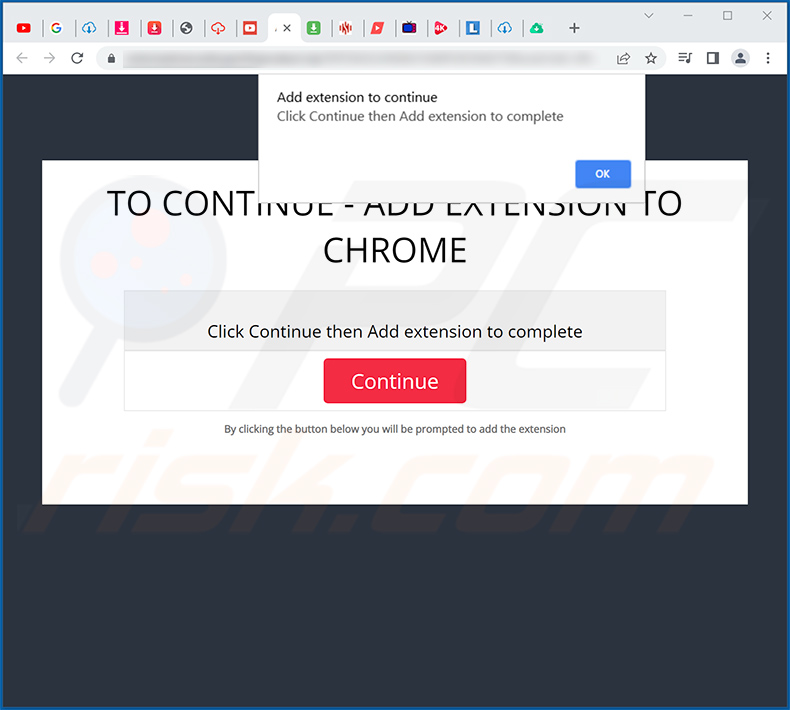
Suppression automatique et instantanée des maliciels :
La suppression manuelle des menaces peut être un processus long et compliqué qui nécessite des compétences informatiques avancées. Combo Cleaner est un outil professionnel de suppression automatique des maliciels qui est recommandé pour se débarrasser de ces derniers. Téléchargez-le en cliquant sur le bouton ci-dessous :
TÉLÉCHARGEZ Combo CleanerEn téléchargeant n'importe quel logiciel listé sur ce site web vous acceptez notre Politique de Confidentialité et nos Conditions d’Utilisation. Pour utiliser le produit complet, vous devez acheter une licence pour Combo Cleaner. 7 jours d’essai limité gratuit disponible. Combo Cleaner est détenu et exploité par RCS LT, la société mère de PCRisk.
Menu rapide :
- C'est quoi Movieholic ?
- ÉTAPE 1. Désinstallez l'application Movieholic à l'aide du Panneau de configuration.
- ÉTAPE 2. Supprimez les publicités Movieholic de Google Chrome.
- ÉTAPE 3. Suppression des 'Publicités par Movieholic' de Mozilla Firefox.
- ÉTAPE 4. Suppression de l'extension Movieholic de Safari.
- ÉTAPE 5. Supprimez les plug-ins malveillants de Microsoft Edge.
Suppression du publiciel Movieholic :
Utilisateurs de Windows 10:

Cliquez droite dans le coin gauche en bas de l'écran, sélectionnez le Panneau de Configuration. Dans la fenêtre ouverte choisissez Désinstallez un Programme.
Utilisateurs de Windows 7:

Cliquez Démarrer ("Logo de Windows" dans le coin inférieur gauche de votre bureau), choisissez Panneau de configuration. Trouver Programmes et cliquez Désinstaller un programme.
Utilisateurs de macOS (OSX):

Cliquer Localisateur, dans la fenêtre ouverte sélectionner Applications. Glisser l’application du dossier Applications à la Corbeille (localisé sur votre Dock), ensuite cliquer droite sur l’cône de la Corbeille et sélectionner Vider la Corbeille.
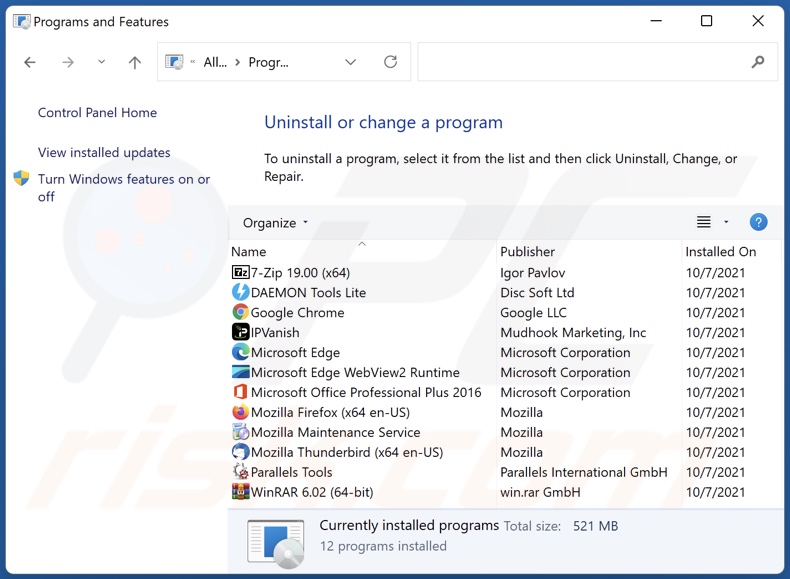
Dans la fenêtre de désinstallation des programmes, recherchez "Movieholic", sélectionnez cette entrée et cliquez sur "Désinstaller" ou "Supprimer".
Après avoir désinstallé l'application potentiellement indésirable (à l'origine des publicités Movieholic), analysez votre ordinateur à la recherche de composants indésirables restants ou d'éventuelles infections de maliciels. Pour analyser votre ordinateur, utilisez le logiciel de suppression des maliciels recommandé.
TÉLÉCHARGEZ le programme de suppression des infections malveillantes
Combo Cleaner vérifie si votre ordinateur est infecté. Pour utiliser le produit complet, vous devez acheter une licence pour Combo Cleaner. 7 jours d’essai limité gratuit disponible. Combo Cleaner est détenu et exploité par RCS LT, la société mère de PCRisk.
Supprimer le publiciel Movieholic des navigateurs Internet :
Vidéo montrant comment supprimer le publiciel Movieholic à l'aide de Combo Cleaner :
 Supprimez les extensions malveillantes de Google Chrome :
Supprimez les extensions malveillantes de Google Chrome :
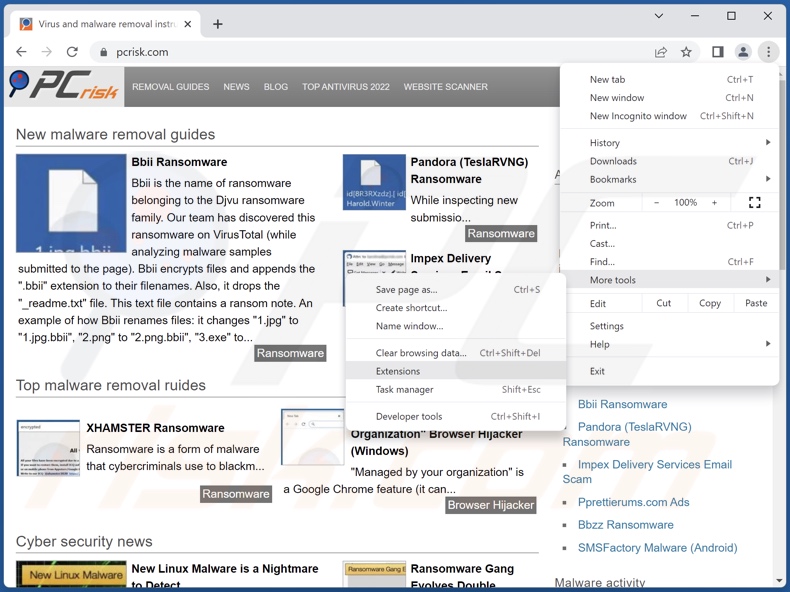
Cliquez sur l'icône du menu Chrome ![]() (dans le coin supérieur droit de Google Chrome), sélectionnez "Plus d'outils" et cliquez sur "Extensions". Localisez "Movieholic" et toutes les autres extensions suspectes récemment installées, sélectionnez ces entrées et cliquez sur "Supprimer".
(dans le coin supérieur droit de Google Chrome), sélectionnez "Plus d'outils" et cliquez sur "Extensions". Localisez "Movieholic" et toutes les autres extensions suspectes récemment installées, sélectionnez ces entrées et cliquez sur "Supprimer".
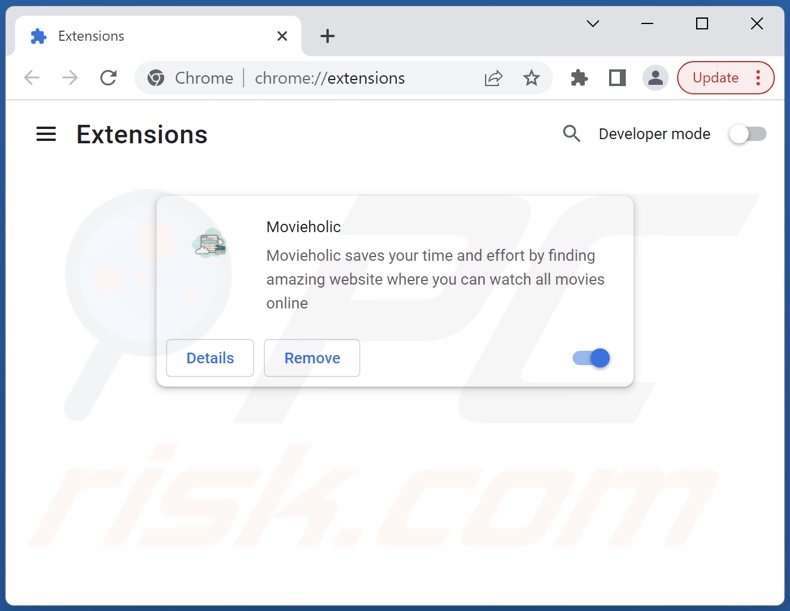
Méthode optionnelle :
Si vous continuez à avoir des problèmes avec le publicités par movieholic, restaurez les paramètres de votre navigateur Google Chrome. Cliquer 'icône du menu Chromel ![]() (dans le coin supérieur droit de Google Chrome) et sélectionner Options. Faire défiler vers le bas de l'écran. Cliquer le lien Avancé… .
(dans le coin supérieur droit de Google Chrome) et sélectionner Options. Faire défiler vers le bas de l'écran. Cliquer le lien Avancé… .

Après avoir fait défiler vers le bas de l'écran, cliquer le bouton Restaurer (Restaurer les paramètres à défaut) .

Dans la fenêtre ouverte, confirmer que vous voulez restaurer les paramètres par défaut de Google Chrome e cliquant le bouton Restaurer.

 Supprimez les plugins malveillants de Mozilla Firefox :
Supprimez les plugins malveillants de Mozilla Firefox :
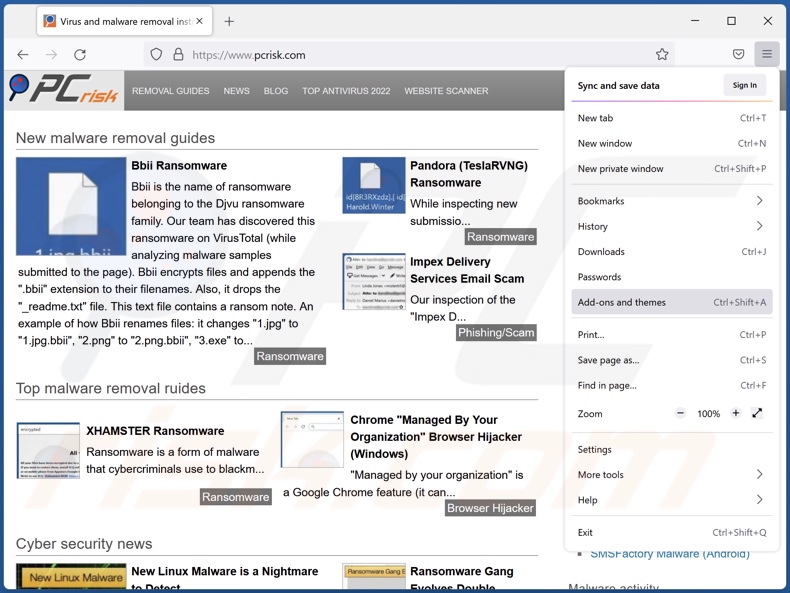
Cliquez sur le menu Firefox ![]() (en haut à droite de la fenêtre principale), sélectionnez "Modules complémentaires et thèmes". Cliquez sur "Extensions", dans la fenêtre ouverte localisez "Movieholic" et toutes les autres extensions suspectes récemment installées, cliquez sur les trois points puis cliquez sur "Supprimer".
(en haut à droite de la fenêtre principale), sélectionnez "Modules complémentaires et thèmes". Cliquez sur "Extensions", dans la fenêtre ouverte localisez "Movieholic" et toutes les autres extensions suspectes récemment installées, cliquez sur les trois points puis cliquez sur "Supprimer".
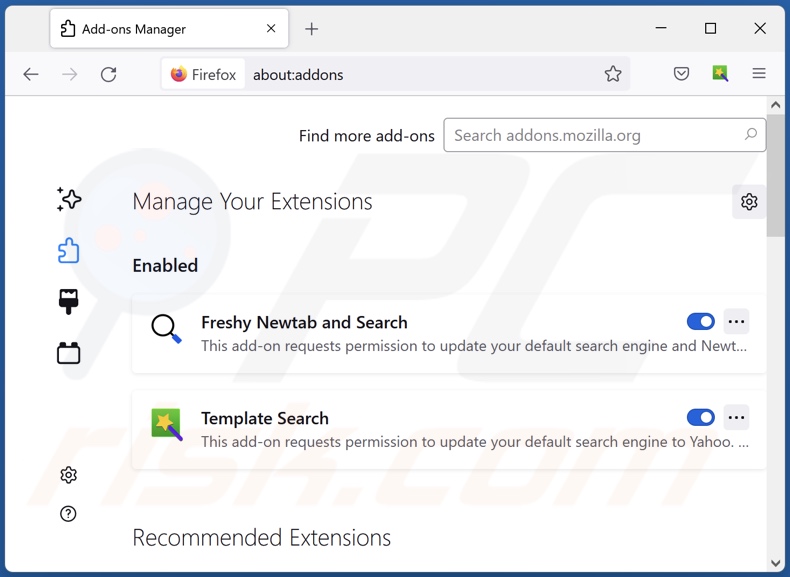
Méthode optionnelle:
Les utilisateurs d'ordinateur qui ont des problèmes avec la suppression des publicités par movieholic peuvent restaurer leurs paramètres de Mozilla Firefox.
Ouvrez Mozilla FireFox, dans le haut à gauche dans la fenêtre principale cliquer sur le menu Firefox, ![]() dans le menu ouvert cliquez sur l'icône Ouvrir le menu d'aide,
dans le menu ouvert cliquez sur l'icône Ouvrir le menu d'aide, ![]()
 Sélectionnez Information de Dépannage.
Sélectionnez Information de Dépannage.

Dans la fenêtre ouverte cliquez sur le bouton Restaurer Firefox.

Dans la fenêtre ouverte, confirmez que vous voulez restaurer les paramètres de Mozilla Firefox à défaut en cliquant sur le bouton Restaurer.

 Supprimer les extensions malicieuses de Safari:
Supprimer les extensions malicieuses de Safari:

Assurez-vous que votre navigateur Safari est actif, cliquer le menu Safari, et sélectionner Préférences....

Dans la fenêtre ouverte cliquer Extensions, trouver toutes les extensions suspicieuses récemment installées, sélectionner-les et cliquer Désinstaller.
Méthode optionnelle:
Assurez-vous que votre navigateur Safari est actif et cliquer sur le menu Safari. À partir du menu déroulant sélectionner Supprimer l’historique et les données des sites web...

Dans la fenêtre ouverte sélectionner tout l’historique et cliquer le bouton Supprimer l’historique.

 Supprimer les extensions malveillantes de Microsoft Edge :
Supprimer les extensions malveillantes de Microsoft Edge :

Cliquez sur l'icône du menu Edge ![]() (dans le coin supérieur droit de Microsoft Edge), sélectionnez "Extensions". Repérez tous les modules d'extension de navigateur suspects récemment installés et cliquez sur "Supprimer" sous leur nom.
(dans le coin supérieur droit de Microsoft Edge), sélectionnez "Extensions". Repérez tous les modules d'extension de navigateur suspects récemment installés et cliquez sur "Supprimer" sous leur nom.

Méthode optionnelle :
Si vous continuez à avoir des problèmes avec la suppression de publicités par movieholic, réinitialisez les paramètres de votre navigateur Microsoft Edge. Cliquez sur l'icône du menu Edge ![]() (dans le coin supérieur droit de Microsoft Edge) et sélectionnez Paramètres.
(dans le coin supérieur droit de Microsoft Edge) et sélectionnez Paramètres.

Dans le menu ouvert des paramètres, sélectionnez Rétablir les paramètres.

Sélectionnez Rétablir la valeur par défaut de tous les paramètres. Dans la fenêtre ouverte, confirmez que vous souhaitez rétablir les paramètres par défaut de Microsoft Edge en cliquant sur le bouton Réinitialiser.

- Si cela ne vous a pas aidé, suivez ces instructions alternatives qui expliquent comment réinitialiser le navigateur Microsoft Edge.
 Supprimer les extensions malveillantes de Microsoft Edge :
Supprimer les extensions malveillantes de Microsoft Edge :

Cliquez sur l'icône du menu Edge ![]() (dans le coin supérieur droit de Microsoft Edge), sélectionnez "Extensions". Repérez tous les modules d'extension de navigateur suspects récemment installés et cliquez sur "Supprimer" sous leur nom.
(dans le coin supérieur droit de Microsoft Edge), sélectionnez "Extensions". Repérez tous les modules d'extension de navigateur suspects récemment installés et cliquez sur "Supprimer" sous leur nom.

Méthode optionnelle :
Si vous continuez à avoir des problèmes avec la suppression de publicités par movieholic, réinitialisez les paramètres de votre navigateur Microsoft Edge. Cliquez sur l'icône du menu Edge ![]() (dans le coin supérieur droit de Microsoft Edge) et sélectionnez Paramètres.
(dans le coin supérieur droit de Microsoft Edge) et sélectionnez Paramètres.

Dans le menu ouvert des paramètres, sélectionnez Rétablir les paramètres.

Sélectionnez Rétablir la valeur par défaut de tous les paramètres. Dans la fenêtre ouverte, confirmez que vous souhaitez rétablir les paramètres par défaut de Microsoft Edge en cliquant sur le bouton Réinitialiser.

- Si cela ne vous a pas aidé, suivez ces instructions alternatives qui expliquent comment réinitialiser le navigateur Microsoft Edge.
Résumé:
 Habituellement les applications de type logiciel de publicité ou les applications potentiellement indésirables infiltrent les navigateurs Internet de l’utilisateur à travers des téléchargements de logiciels gratuits. Notez que la source la plus sécuritaire pour télécharger un logiciel gratuit est le site web du développeur. Pour éviter l’installation de logiciel de publicité soyez très attentifs quand vous téléchargez et installez un logiciel gratuit. Quand vous installez le programmes gratuit déjà téléchargé choisissez les options d’installation personnalisée ou avancée – cette étape révèlera toutes les applications potentiellement indésirables qui sont installés en combinaison avec votre programme gratuit choisi.
Habituellement les applications de type logiciel de publicité ou les applications potentiellement indésirables infiltrent les navigateurs Internet de l’utilisateur à travers des téléchargements de logiciels gratuits. Notez que la source la plus sécuritaire pour télécharger un logiciel gratuit est le site web du développeur. Pour éviter l’installation de logiciel de publicité soyez très attentifs quand vous téléchargez et installez un logiciel gratuit. Quand vous installez le programmes gratuit déjà téléchargé choisissez les options d’installation personnalisée ou avancée – cette étape révèlera toutes les applications potentiellement indésirables qui sont installés en combinaison avec votre programme gratuit choisi.
Aide pour la suppression:
Si vous éprouvez des problèmes tandis que vous essayez de supprimer publicités par movieholic de votre ordinateur, s'il vous plaît demander de l'aide dans notre forum de suppression de logiciel malveillant.
Publier un commentaire:
Si vous avez de l'information additionnelle sur publicités par movieholic ou sa suppression s'il vous plaît partagez vos connaissances dans la section commentaires ci-dessous.
Source: https://www.pcrisk.com/removal-guides/24648-movieholic-adware
Foire Aux Questions (FAQ)
Quel mal les publiciels peuvent-ils causer ?
Les publiciels peuvent diminuer l'expérience de navigation et les performances du système. Ils ont généralement des capacités de suivi des données, ce qui fait de ce type de logiciel une menace pour la vie privée. Les publicités diffusées par des publiciels font la promotion de contenus trompeurs/malveillants qui peuvent causer de graves problèmes (par exemple, des infections du système, des pertes financières, etc.).
Que font les publiciels ?
Les publiciels sont conçus pour permettre le placement de contenu graphique tiers (publicités) sur les sites Web visités et/ou d'autres interfaces. De plus, ce logiciel peut être capable de provoquer des redirections et de collecter des données privées.
Comment les développeurs de publiciels génèrent-ils des revenus ?
Les développeurs de publiciels génèrent la plupart de leurs bénéfices via des programmes d'affiliation en approuvant divers sites Web, produits, services et autres contenus.
Combo Cleaner supprimera-t-il le publiciel Movieholic ?
Oui, Combo Cleaner est capable d'analyser les ordinateurs et d'éliminer toutes les applications de type publiciel présentes. Il faut mentionner que la suppression manuelle (sans l'aide de programmes de sécurité) peut ne pas être efficace. Dans certains cas, même après la suppression (manuelle) du logiciel financé par la publicité, divers restes (fichiers) sont laissés pour compte. De plus, les composants restants peuvent continuer à fonctionner et causer des problèmes. Par conséquent, la minutie est essentielle pour supprimer les publiciels.
Partager:

Tomas Meskauskas
Chercheur expert en sécurité, analyste professionnel en logiciels malveillants
Je suis passionné par la sécurité informatique et la technologie. J'ai une expérience de plus de 10 ans dans diverses entreprises liées à la résolution de problèmes techniques informatiques et à la sécurité Internet. Je travaille comme auteur et éditeur pour PCrisk depuis 2010. Suivez-moi sur Twitter et LinkedIn pour rester informé des dernières menaces de sécurité en ligne.
Le portail de sécurité PCrisk est proposé par la société RCS LT.
Des chercheurs en sécurité ont uni leurs forces pour sensibiliser les utilisateurs d'ordinateurs aux dernières menaces en matière de sécurité en ligne. Plus d'informations sur la société RCS LT.
Nos guides de suppression des logiciels malveillants sont gratuits. Cependant, si vous souhaitez nous soutenir, vous pouvez nous envoyer un don.
Faire un donLe portail de sécurité PCrisk est proposé par la société RCS LT.
Des chercheurs en sécurité ont uni leurs forces pour sensibiliser les utilisateurs d'ordinateurs aux dernières menaces en matière de sécurité en ligne. Plus d'informations sur la société RCS LT.
Nos guides de suppression des logiciels malveillants sont gratuits. Cependant, si vous souhaitez nous soutenir, vous pouvez nous envoyer un don.
Faire un don
▼ Montrer la discussion